SolidWorks uputstva za đake i studente
Saznajte sve informacije potrebne za uspešno praćenje SolidWorks nastave u vašoj Srednjoj, Visokoj školi ili na Fakultetu
Cilj ove stranice je da na jednom centralizovanom mestu upozna studente sa svim raspoloživim resursima potrebnim za uspešno praćenje SolidWorks nastave u Srednjim školama, Visokim školama i Fakultetima. Na ovoj stranici možete pronaći korisna uputstva i vodiče iz sledećih oblasti:
-
Procedure za polaganje SolidWorks sertifikata
-
Vodiče kroz SolidWorks online resurse
-
Instalacije, nadogradnje i reparacije SolidWorks softvera
-
Hardverske preporuke za SolidWorks i još mnogo toga...
SolidWorks sertifikacija
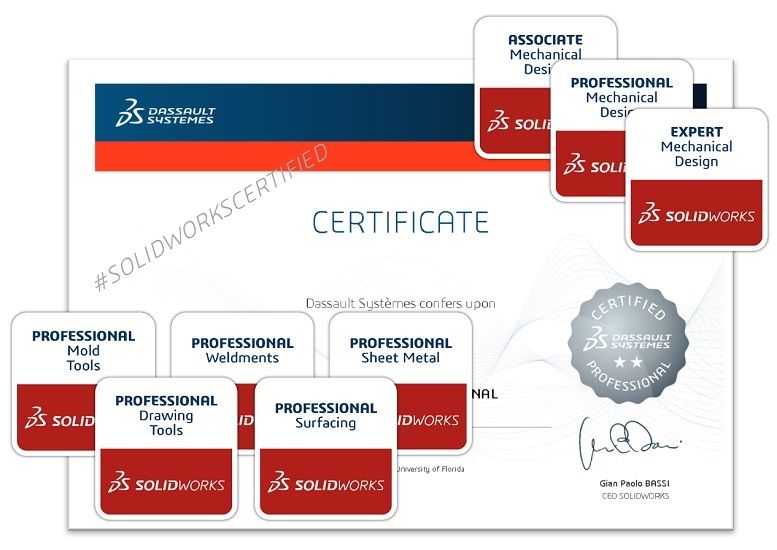
SolidWorks korporacija omogućava SolidWorks korisnicima da zvanično verifikuju svoje SolidWorks znanje u vidu internacionalno priznatih sertifikata koje izdaje direktno SolidWorks korporacija. Polaganje sertifikata se vrši preko interneta.
Benefite SolidWorks sertifikacije prepoznalo je preko 300.000 SolidWorks korisnika širom sveta:
-
Verifikacija i unapređivanje postojećeg znanja
-
Svršeni studenti sa SolidWorks sertifikatima imaju veće mogućnosti za posao u Srbiji i inostranstvu
SolidWorks sertifikaciju prepoznaju čak i Solfins klijenti, pa tako sve veći broj SolidWorks profesionalaca u Srbiji poseduje CSWP sertifikat, koji je i najprepoznatljiviji u indutriji. Ukoliko želite da se istaknete kao napredan SolidWorks korisnik, težite ka polaganju ekspertskog CSWE sertifikata.
Polaganje sertifikata se plaća. Edukacione ustanove sa SolidWorks EDU licencama koje su na godišnjem održavanju mogu generisati kodove za polaganje ispita besplatno.
SolidWorks sertifikacija
Tipovi SolidWorks sertifikata >>
Detaljnije se upoznajte sa svim dostupnim SolidWorks sertifikatima, kao i posebnim benefitima za postojeće klijente sa komercijalnim i EDU SolidWorks licencama na godišnjem održavanju.
CSWA, CSWP, CSWE sertifikati >>
Upoznajte se sa najpopularnijim SolidWorks sertifikatima.
Procedura polaganja SolidWorks ispita >>
Uputstvo koje korisnike bliže upoznava sa procesom polaganja bilo kog SolidWorks ispita.
SolidWorks online resursi
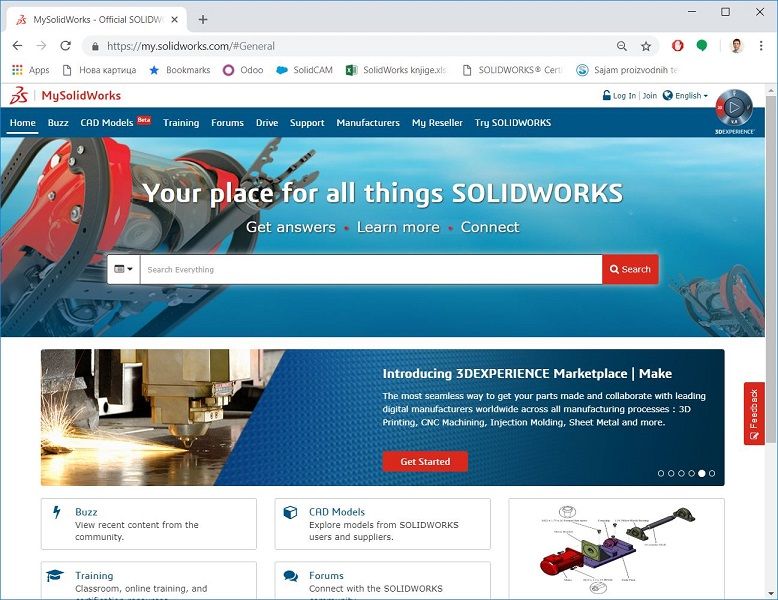
Pored samog softvera, korisniici SolidWorks EDU softvera na raspolaganju imaju i brojne online resurse koji im omogućavaju da:
-
Unaprede svoje znanje u SolidWorks-u
-
Preuzmu besplatne 3D CAD modele
-
Priključe se u konverzacije na oficijelnom SolidWorks forumu
Pristup ovom, ali i drugom sadržaju SolidWorks korisnicima je omogućen kroz MySolidWorks portal. MySolidWorks portal je namenjen svim SolidWorks i ne-SolidWorks korisnicima.
Vodiči kroz SolidWorks online resurse
Kreiranje SolidWorks ID naloga >>
Uputstvo za kreiranje jedinstvenog SolidWorks naloga koji omogoućava pristup MySolidWorks portalu.
Vodič kroz MySolidWorks portal >>
Uputstvo koje korisnike bliže upoznava sa materijalom dostupnim na MySolidworks portalu.
Instalacije, nadogradnje i reparacije softvera
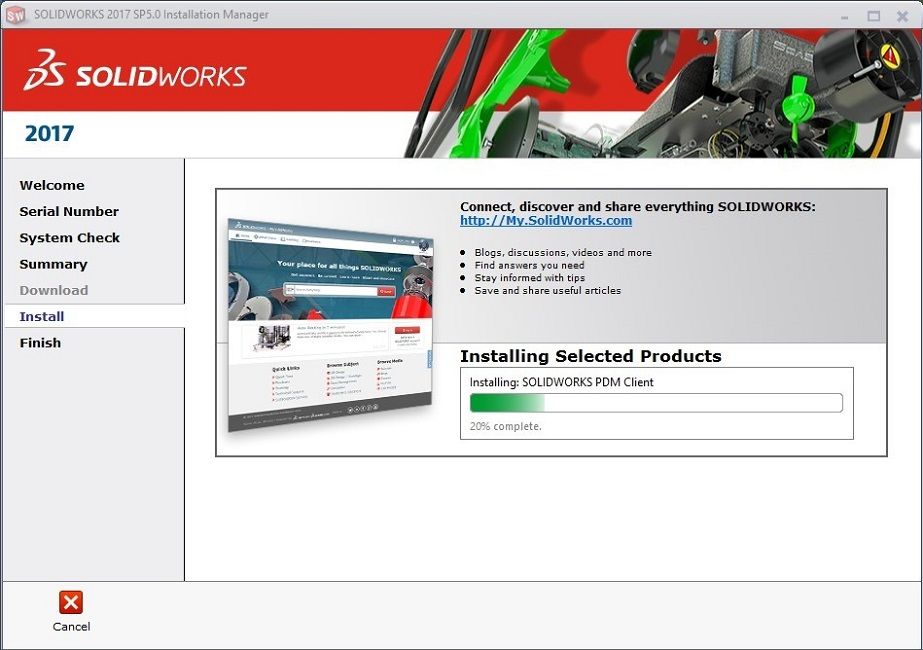
U ovom bloku možete pronaći SolidWorks uputstva za instalaciju, uninstall-aciju, nadogradnju (upgrade) na novu verziju, aktivaciju i deaktivaciju licenci sledećih SolidWorks softvera:
-
Standalone i Network SolidWorks 3D CAD klijenta i svih srodnih klijentskih SolidWorks softvera (npr. Visualize)
-
Aktivacija i deaktivacija SolidWorks licenci
-
Instalacija eDrawings softvera i još mnogo toga...
SolidWorks EDU licenciranje
Proces SolidWorks licenciranja za edukativne ustanove se u manjoj meri razlikuje od procesa licenciranja za komercijalne klijente. Specifičnosti i pogodnosti SolidWorks EDU licenci opisane su u uputstvu ispod.
Instalacije softvera
!VAŽNO! - Na svakom računaru na kojem je instaliran SolidWorks potrebno je izmeniti pojedina Windows podešavanja u skladu sa uputstvom ispod. Ukoliko se podešavanja ne primene, SolidWorks prijavljuje nedostatak RAM memorije što dovodi do izuzetno nestabilnog rada softvera.
Preporuka je da uputstvo ispod obavezno primenite na vašim računarima na kojima je instaliran SolidWorks.
SolidWorks-u nedostaje RAM memorije >>
Preuzimanje SolidWorks instalacije >>
Uputstvo namenjeno svim SolidWorks korisnicima, bez obzira na tip licence.
SolidWorks 3D CAD Standalone instalacija >>
Uputstvo namenjeno korisnicima koji instaliraju SolidWorks sa licencom za kućnu upotrebu čije prve četiri cifre serijskog broja glase - 9020.
SolidWorks 3D CAD klijentska Network instalacija >>
Uputstvo namenjeno korisnicima koji instaliraju mrežni SolidWorks čije prve četiri cifre serijskog broja glase - 9710.
Uputstvo namenjeno svim korisnicima, čak i onima koji ne koriste SolidWorks.
Aktivacije i deaktivacije softvera
Aktivacija Solidworks Standalone licence >>
Uputstvo namenjeno korisnicima sa SolidWorks licencom za kućnom upotrebu čije prve četiri cifre serijskog broja glase - 9020.
Deaktivacija SolidWorks Standalone licence >>
Uputstvo namenjeno korisnicma sa SolidWorks licencom za kućnu upotrebu čije prve četiri cifre serijskog broja glase - 9020.
Nadogradnja softvera
Nadogradnja SolidWorks Standalone softvera >>
Uputstvo namenjeno korisnicima sa SolidWorks licencom za kućnu upotrebu čije prve četiri cifre serijskog broja glase - 9020.
Nadogradnja SolidWorks Network klijentskog softvera >>
Uputstvo namenjeno korisnicima sa mrežnom SolidWorks licencom čije prve čeitri cifre serijskog broja glase - 9710.
Reparacija softvera
Reparacija SolidWorks softvera >>
Uputstvo namenjeno svim SolidWorks korisnicima kojima softver ne funkcioniše u skladu sa očekivanjima.
Uninstalacije softvera
Clean Uninstall SolidWorks-a >>
Uputstvo namenjeno svim SolidWorks korisnicima koji žele da uklone SolidWorks softver sa računara.
Ukoliko ne možete da pronađete potrebno tehničko uputstvo, predlažemo vam da dodatno pretražite Solfins blog ili pak kontaktirate Solfins tehničku podršku.
Razna SolidWorks uputstva
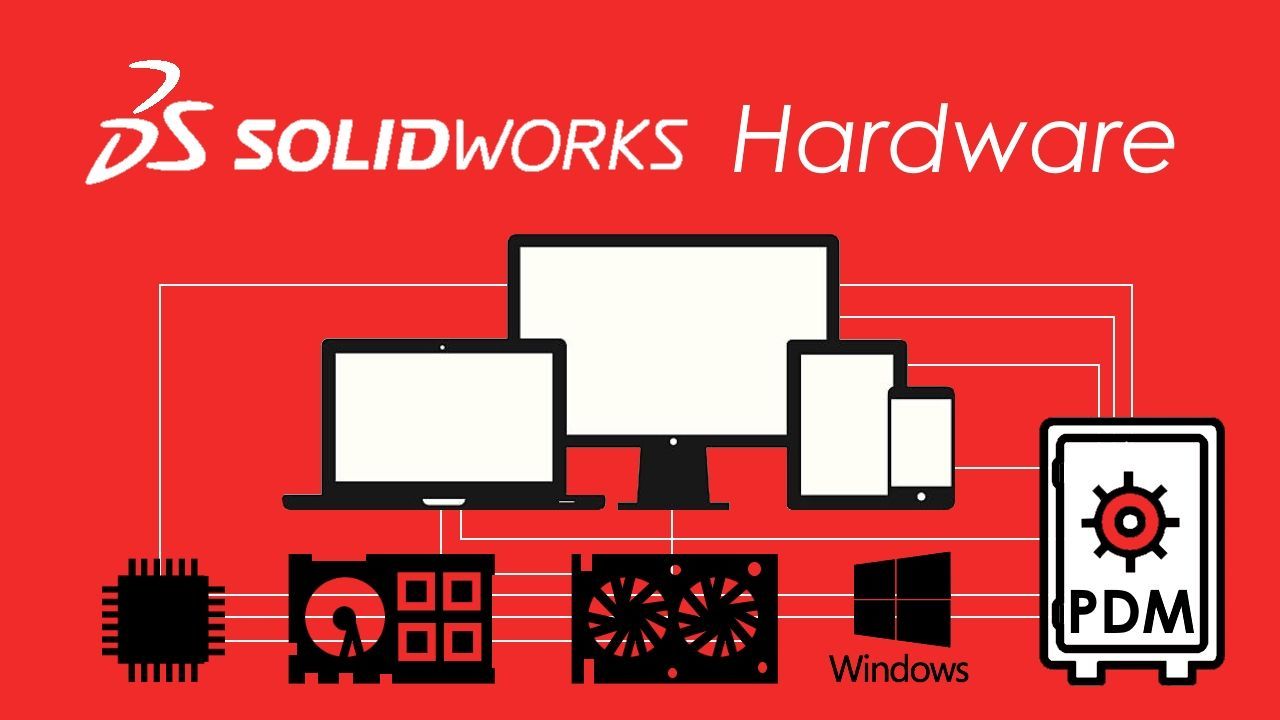
Solfins aplikativni inženjeri su za sve SolidWorks korisnike i Solfins klijente kreirali i druga brojna korisna SolidWorks uputstva koja se ne mogu svrstati ni u jednu specifičnu kategoriju, ali opet mnogim SolidWorks korisnicima mogu znatno olakšati svakodnevne aktivnosti.
-
Preporučeni računari i hardver za SolidWorks korisnike
-
Procedura snimanja SolidWorks podešavanja
-
Proces referenciranja SolidWorks fajlova i još mnogo toga...
Rešenja raznih SolidWorks problema
Upoznajte se sa nekim najčešćim SolidWorks problemima, ali i njihovim rešenjima.
Rešenja SolidWorks problema - centralna stranica >>
SolidWorks korisni saveti
Saznajte nešto više o novim SolidWorks funkcijama, automatizovanom popunjavanju podataka na crtežu...
Proširite vaše SolidWorks znanje >>
Razna SolidWorks uputstva
Preporučeni računari i hardver za SolidWorks >>
Ukoliko želite da kupite pravi računar za SolidWorks, pogledajte uputstvo iznad.
Snimanje i upisivanje SolidWorks podešavanja >>
Uputstvo namenjeno korisnicima koji žele da snime SolidWorks podešavanja u zasebnom fajlu na računaru. Snimljena podešavanja se kasnije mogu primeniti (upisati) na SolidWorks-u instaliranom na bilo kom računaru.
Ukoliko ne možete da pronađete potrebno tehničko uputstvo, predlažemo vam da dodatno pretražite Solfins blog ili pak kontaktirate Solfins tehničku podršku.